CAD利用加減方式查詢組合面積
CAD軟件提供了加、減查詢組合面積的功能,如果選擇了加或減運算,則可以從當(dāng)前計算的總面積中加上或減去當(dāng)前選擇對象的面積。如果計算合并的面積,可以通過指定點或選擇對象測量多個面積。接下來就以一個圖形為例向大家展示一下具體的操作步驟!
1. 打開一個需要測量的圖形文件,如下圖所示,為了方便大家理解,小編給圖形標上了序號,從圖中可以看到,總面積應(yīng)為1、2、3三部分的面積總和減去4、5、6三個孔的面積。使用面積測量時,首先將計算方式設(shè)置為“加”模式,計算圖形輪廓的總面積,再設(shè)置為“減”模式,減去三個圓的面積。
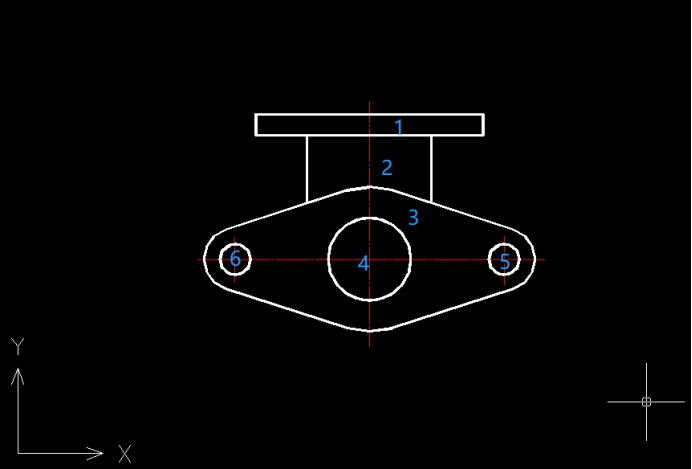
2. 依次點擊【工具】——【查詢】——【面積】按鈕,或是在命令行輸入AREA并按回車鍵確認,這時命令行提示指定第一個點,我們輸入“A”按回車鍵確認,轉(zhuǎn)入“加”模式,接著再輸入“O”,按回車鍵確認,以選擇對象方式添加計算面積的對象,依次選擇1、2、3三個對象,并按回車鍵確認,如下圖所示。
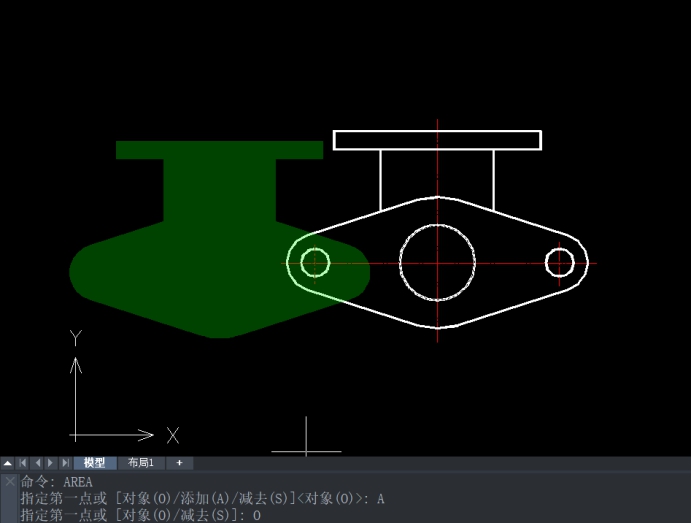
3. 在命令行提示指定第一個點時輸入“S”按回車鍵確認,轉(zhuǎn)入“減”模式,接著再輸入“O”按回車鍵確認,依次選擇4、5、6三個對象,如下圖所示。
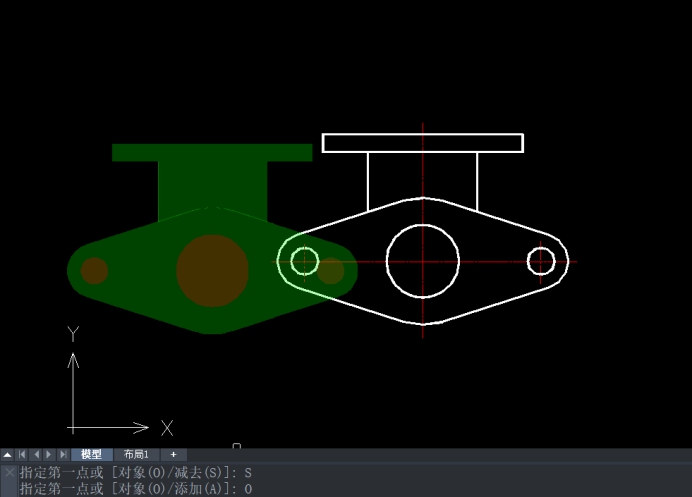
4. 以上選擇完成后,按回車鍵確認,系統(tǒng)顯示查詢結(jié)果,總面積=34815.8。
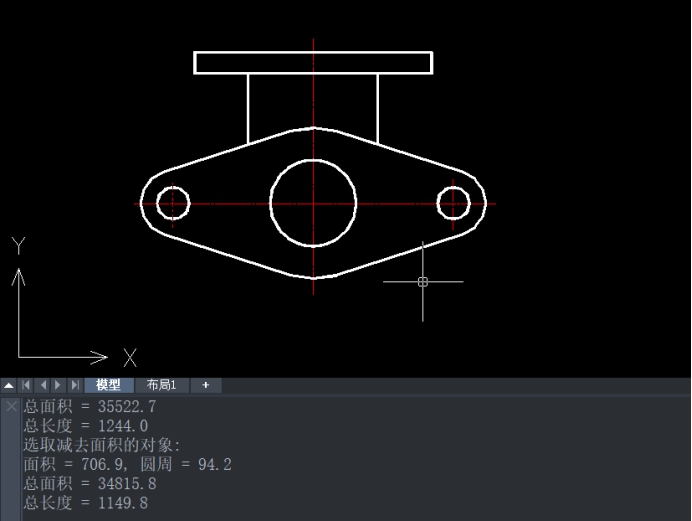
以上就是在CAD中利用加、減方式查詢組合面積的方法,可以看到,在命令執(zhí)行過程中,中望CAD不斷地根據(jù)加減對象面積的情況給出當(dāng)前的總面積。
推薦閱讀:CAD制圖
推薦閱讀:CAD制圖軟件
·中望CAx一體化技術(shù)研討會:助力四川工業(yè),加速數(shù)字化轉(zhuǎn)型2024-09-20
·中望與江蘇省院達成戰(zhàn)略合作:以國產(chǎn)化方案助力建筑設(shè)計行業(yè)數(shù)字化升級2024-09-20
·中望在寧波舉辦CAx一體化技術(shù)研討會,助推浙江工業(yè)可持續(xù)創(chuàng)新2024-08-23
·聚焦區(qū)域發(fā)展獨特性,中望CAx一體化技術(shù)為貴州智能制造提供新動力2024-08-23
·ZWorld2024中望全球生態(tài)大會即將啟幕,誠邀您共襄盛舉2024-08-21
·定檔6.27!中望2024年度產(chǎn)品發(fā)布會將在廣州舉行,誠邀預(yù)約觀看直播2024-06-17
·中望軟件“出海”20年:代表中國工軟征戰(zhàn)世界2024-04-30
·2024中望教育渠道合作伙伴大會成功舉辦,開啟工軟人才培養(yǎng)新征程2024-03-29
·玩趣3D:如何應(yīng)用中望3D,快速設(shè)計基站天線傳動螺桿?2022-02-10
·趣玩3D:使用中望3D設(shè)計車頂帳篷,為戶外休閑增添新裝備2021-11-25
·現(xiàn)代與歷史的碰撞:阿根廷學(xué)生應(yīng)用中望3D,技術(shù)重現(xiàn)達·芬奇“飛碟”坦克原型2021-09-26
·我的珠寶人生:西班牙設(shè)計師用中望3D設(shè)計華美珠寶2021-09-26
·9個小妙招,切換至中望CAD竟可以如此順暢快速 2021-09-06
·原來插頭是這樣設(shè)計的,看完你學(xué)會了嗎?2021-09-06
·玩趣3D:如何巧用中望3D 2022新功能,設(shè)計專屬相機?2021-08-10
·如何使用中望3D 2022的CAM方案加工塑膠模具2021-06-24
·CAD如何通過指定點偏移2021-12-02
·CAD的文字樣式怎么設(shè)置2018-05-08
·CAD繪制圣誕襪2022-11-21
·CAD顯示和隱藏滾動條2023-06-12
·CAD導(dǎo)入點坐標文件生成樣條曲線的技巧2023-11-23
·將CAD圖紙中的多色對象復(fù)制到外部文檔并單色顯示該怎么做2024-04-28
·CAD設(shè)置圖形填充原點2016-10-13
·CAD圖紙中的圖片無法顯示內(nèi)容怎么回事2023-09-19








